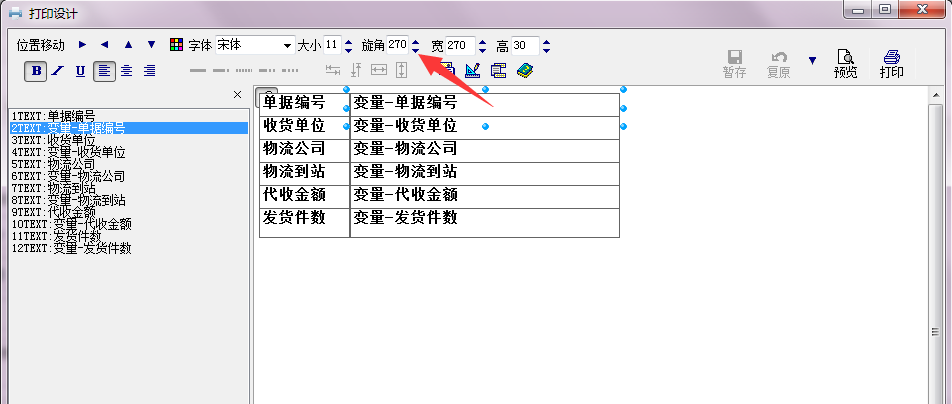打印设计中的七个技巧
- 2020-03-04 08:05:42
- admin1pei
- 2561
- 最后编辑:admin1pei 于 2024-08-19 17:33:03
这里涉及的打印设计包含:单据打印设计、产品标签打印设计、货位标签打印设计、发货标签打印设计等。
打印设计中有以下7个技巧:
技巧1:显示标尺
技巧4:利用背景图定位
技巧5:条形码显示
技巧6:增加固定文字信息
技巧7:字体旋转角度
下面依次来介绍。
技巧1:显示标尺
点击 直尺-三角板-小笔组成的按钮,勾选 显示标尺 后,在打印设计界面中上方和左侧就显示出标尺。
技巧2:移动位置
显示出标尺后,移动或改变每一个元素位置时,就可以清楚地知道能该元素所在的坐标。
注意:元素位置不能超出标签纸的尺寸,否则打印时打印不全。
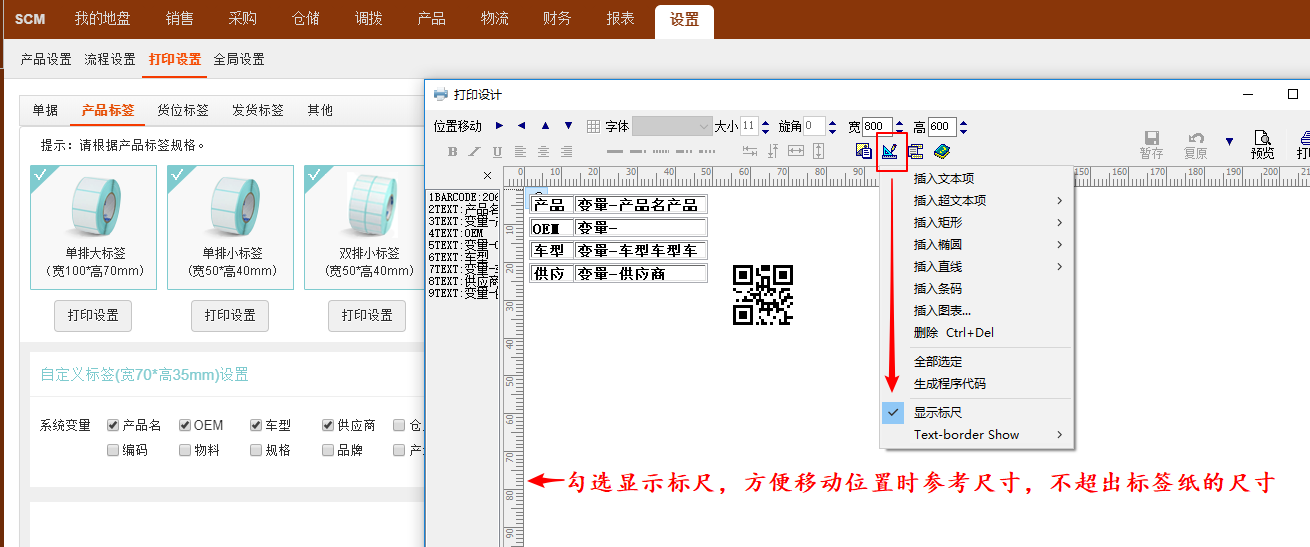
技巧3:批量移动位置
可按住Shift键,然后用鼠标选择要移动的多个字段,再点击上下左右按钮,可以批量移动位置。
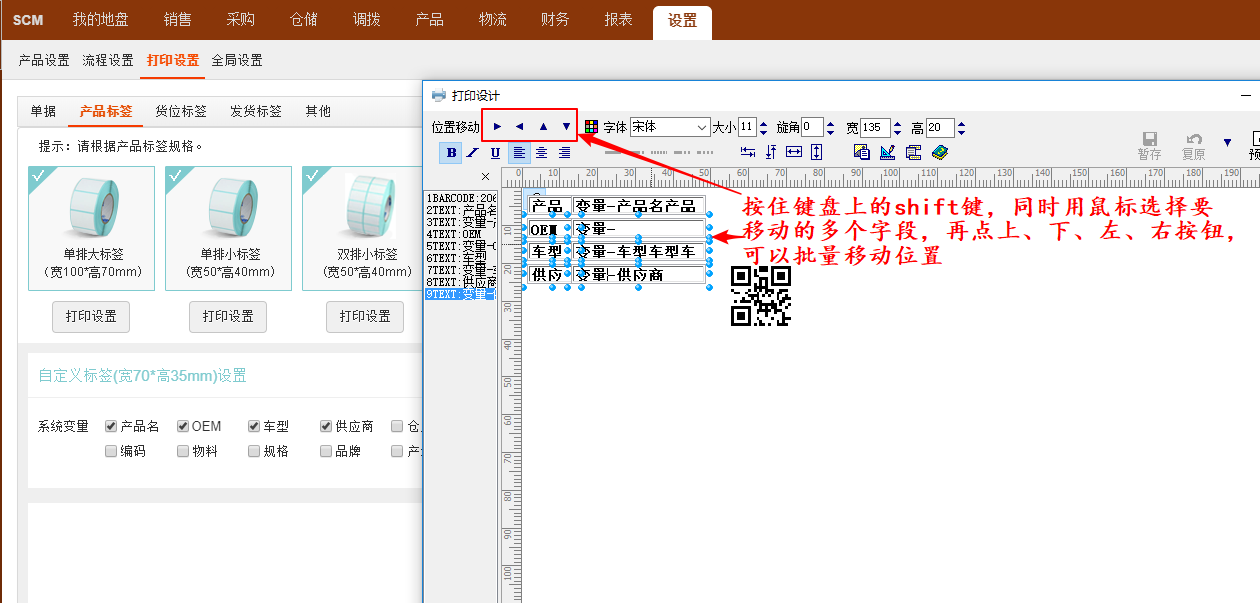
技巧4:利用背景图定位
可以扫描一张图片,作为背景图上传到打印设计界面,以方便定位各字段的位置
4.1:装载背景图
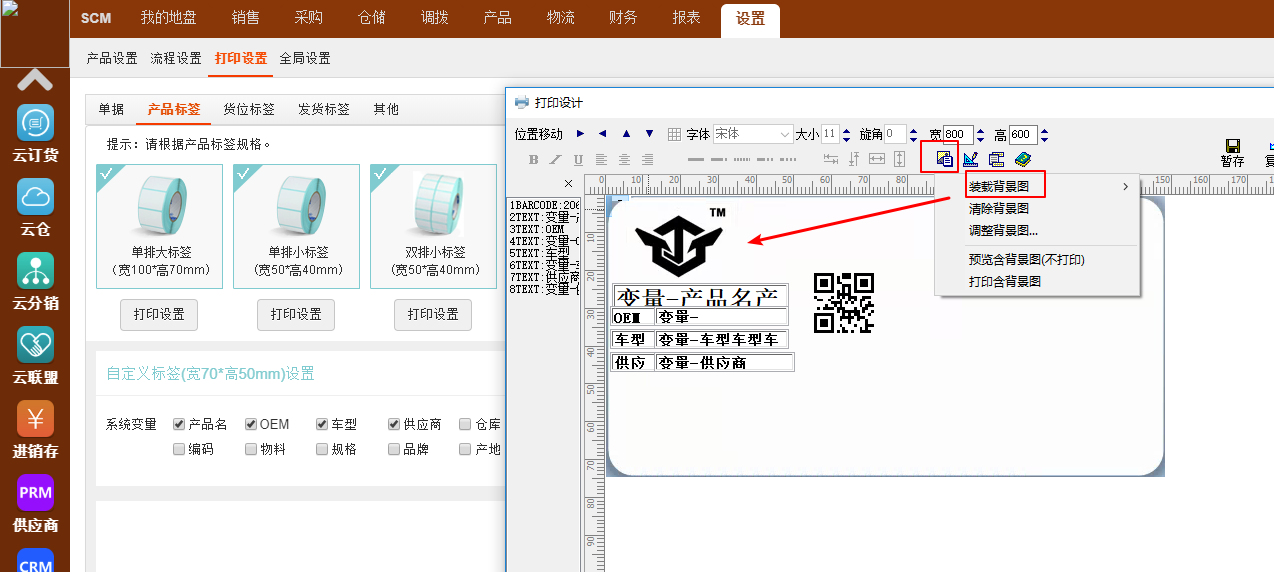
4.2:调整背景图的尺寸,设置成和自定义标签纸的宽度和高度相同的值
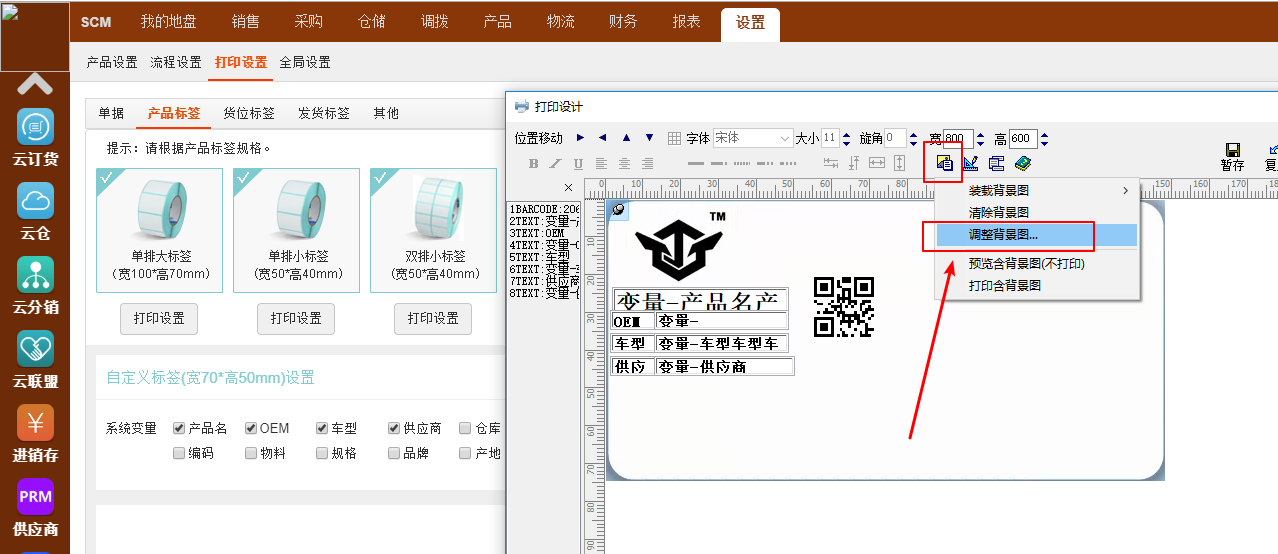
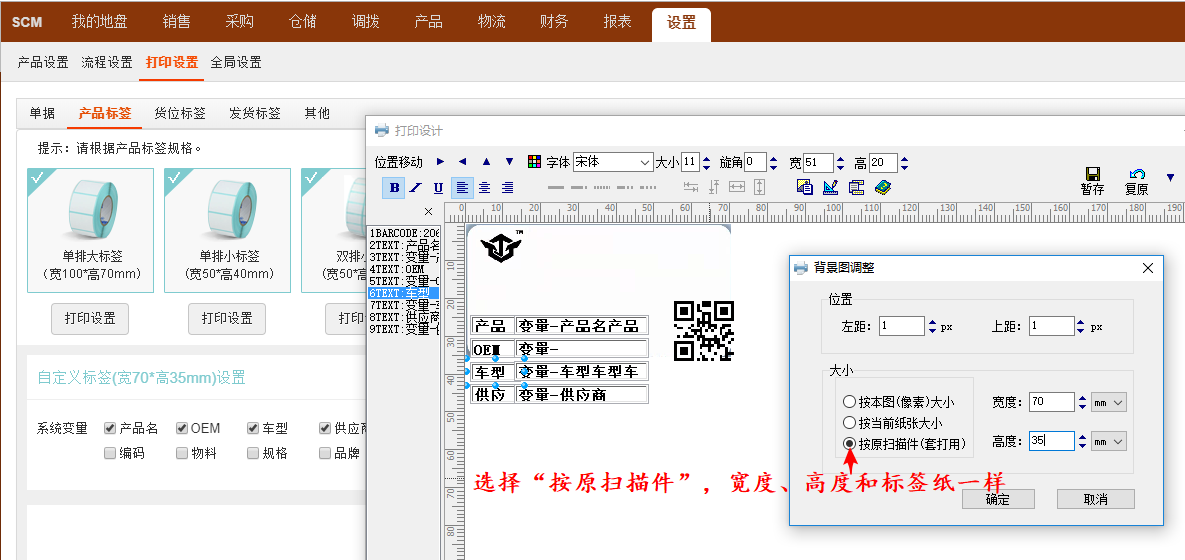
4.3 :打印时可以选择打印背景图,也可以不打印背景图。
如果需要打印背景图(比如,背景图上有公司logo之类),需要勾选上“打印含背景图”。
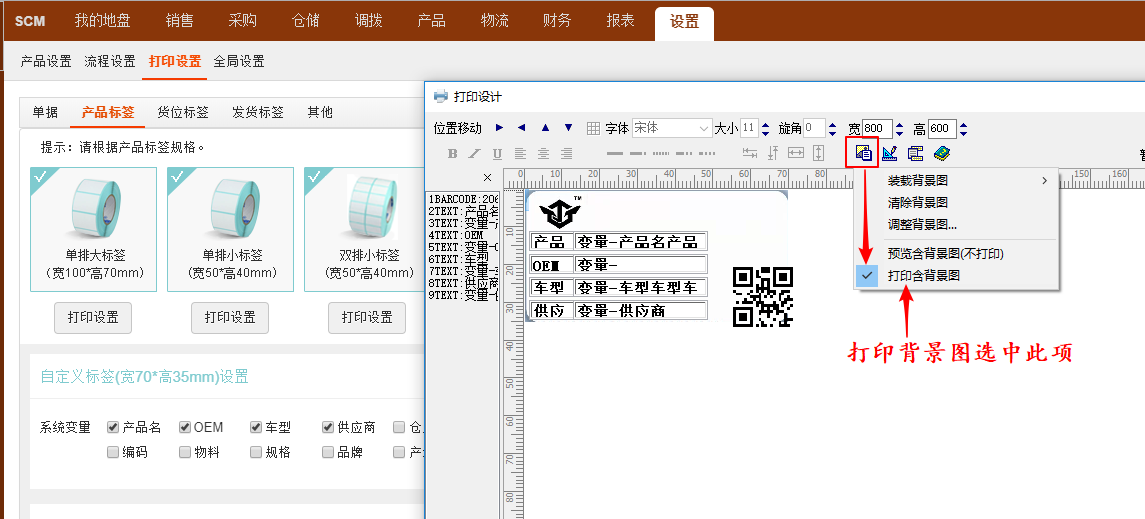
打印有背景图的效果: 打印不含背景图的效果:
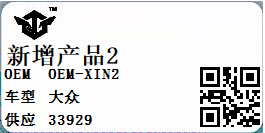
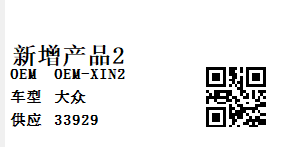
技巧5:条形码显示
5.1 是否显示该条形码下方的文字
如果显示条形码,可以设置是否显示该条形码下方的文字。
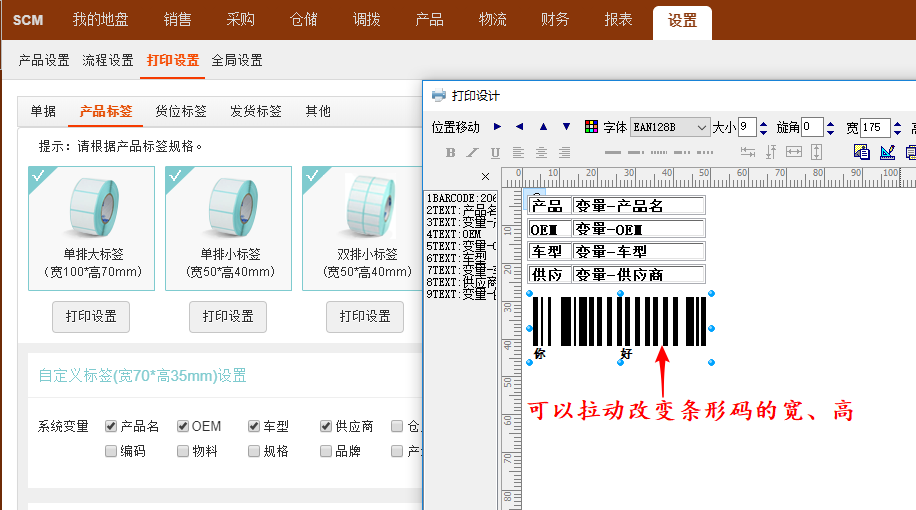
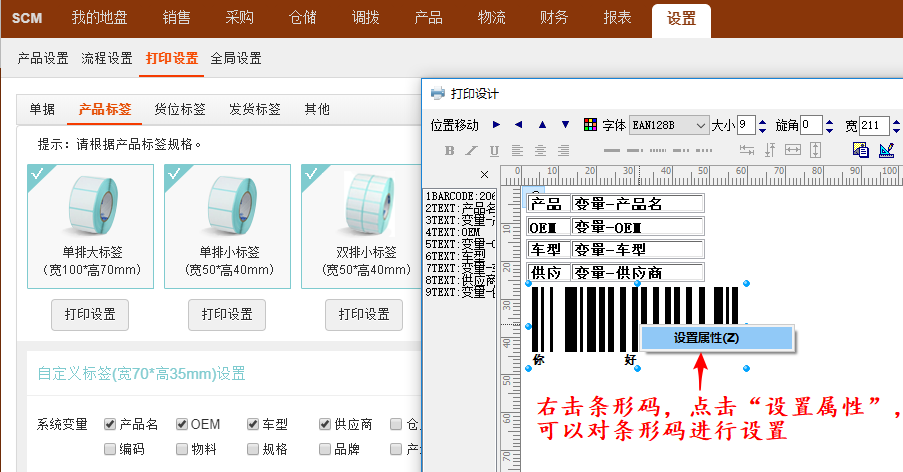
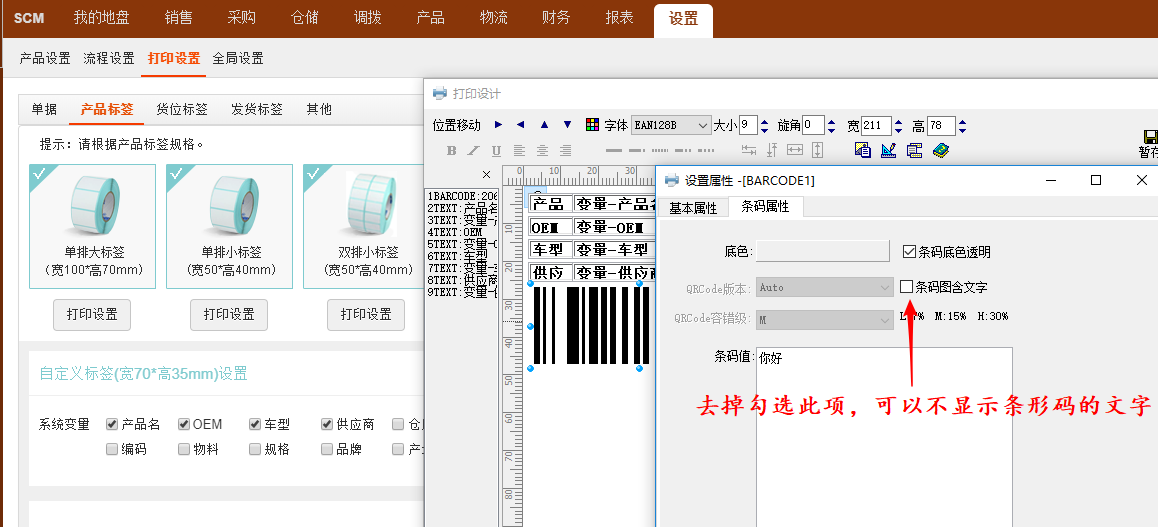
5.2 条形码编码格式
条形码编码格式:选择 128 B 或者 EAN 128 B,这种编码方式 支持A-Z 26个大小写字母、0-9 数字及一些特殊字符;
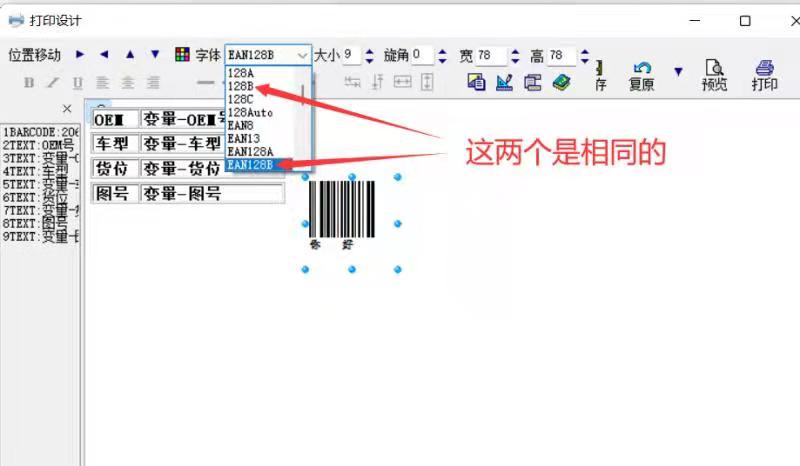
5.3 条形码宽度
为了避免条码在打印时,超出纸张边界,导致无法扫码,需要设置条码总宽度不要超过纸张可打印区域。
技巧6:增加固定文字信息
有的公司希望在产品标签上打印出本公司的位置和联系电话,可以点击 直尺-三角板-小笔组成的按钮,然后点击 插入文本项,就可以在新的文本项中输入公司地址了。
按照同样的步骤,再插入一个文本项,可以输入联系电话。
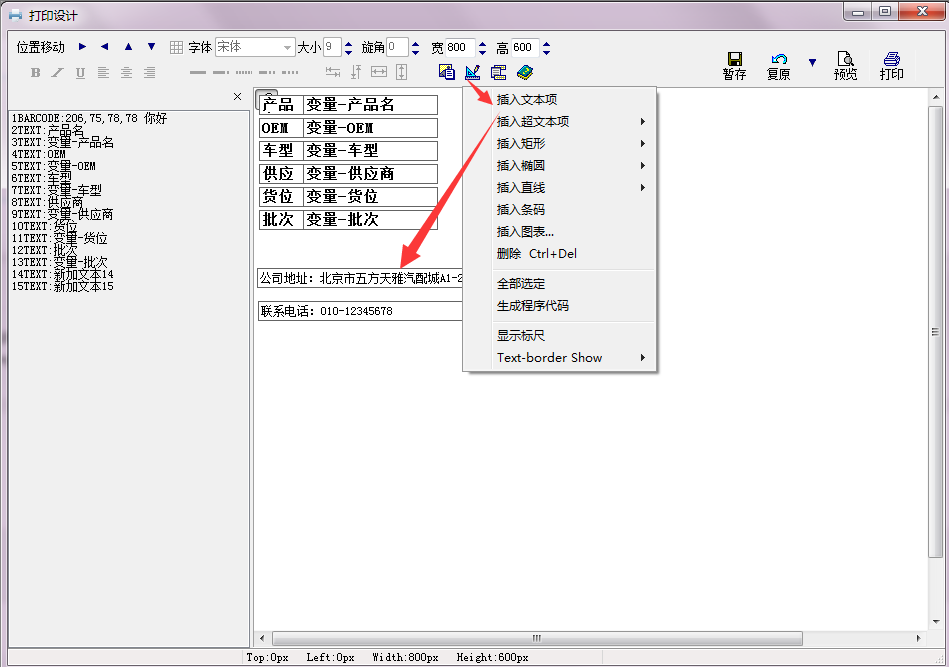
技巧7:字体旋转角度
客户的发货标签需要按照下面方式来打印:
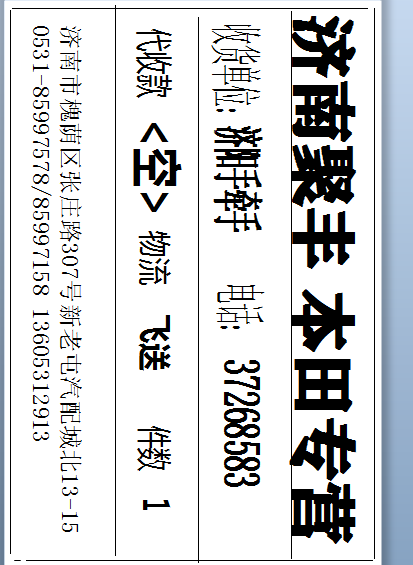
这可以在打印设置中将每一个元素的旋角设置为270度(即逆时间旋转270度)来实现。